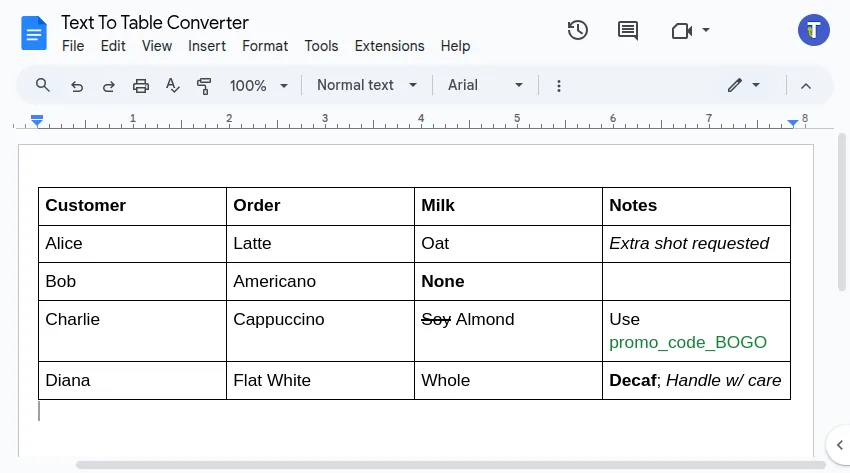将文本转换为表格
借助 Text To Table Converter 附加组件,您可以轻松地将纯文本(无论是像 CSV 数据一样结构整齐,还是像基本的 Markdown 表格一样,或者组织混乱)直接转换为 Google 文档™、Google 幻灯片™ 和 Google 表格™ 中的规范表格。

将非结构化文本转换为表格
Section titled “将非结构化文本转换为表格”处理来自电子邮件或网站的非结构化文本?🔤 ➜ 🔡 选定文字转表格 功能使用 AI 来分析并将其组织成表格。
此功能还扩展到转换已格式化为 JSON、YAML、HTML 或 XML 的文本。由于转换依赖于 AI,请务必始终仔细验证生成的表格。
示例:凌乱的员工详情
考虑从一封电子邮件中复制的这段文本:
Alice Johnson (HR) [email protected] Bob Smith (IT), [email protected], Clara Lee (FIN), [email protected], David Kim (MKT), [email protected], Emma Davis (OPS), [email protected], Frank Miller (ENG), [email protected], Grace Chen (R&D), [email protected], Henry Walker (QA), [email protected], Irene Scott (SALES), [email protected], Jack Turner (CS), [email protected]转换步骤:
-
选择您要转换的非结构化文本。
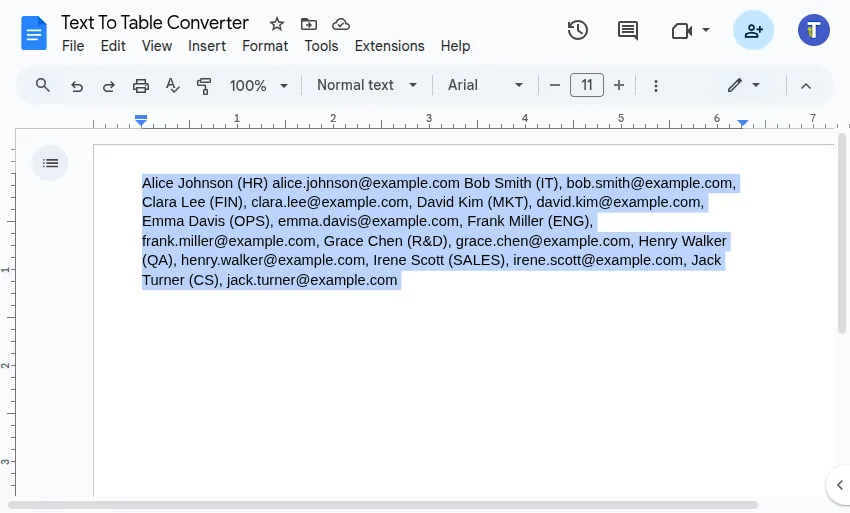
-
转到
扩展程序>Text To Table Converter>🔤 ➜ 🔡 选定文字转表格。
结果:
附加组件会分析选定的文本,并在其下方插入一个结构化表格,提取其识别的关键信息:
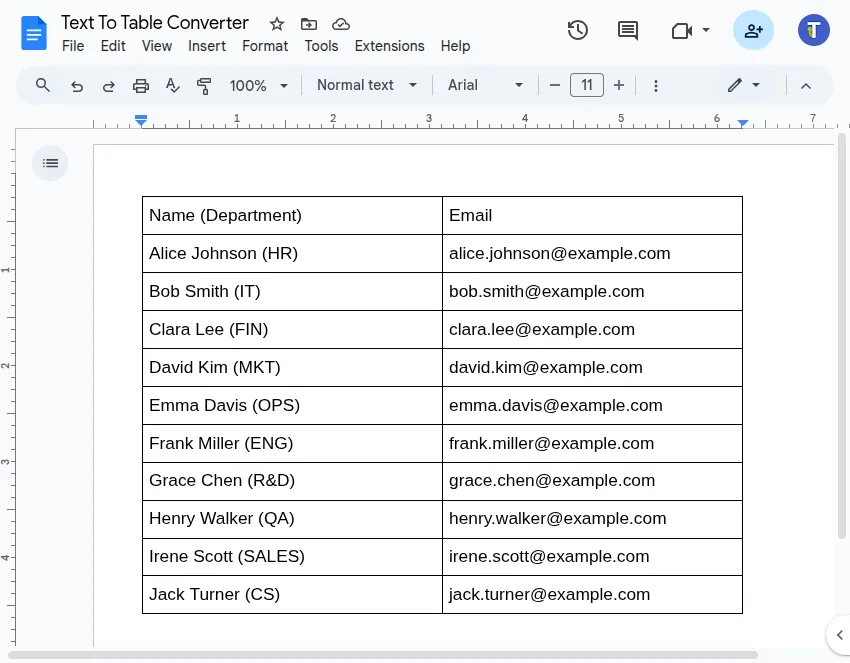
您可以进一步指示附加组件将数据拆分为预定义的列标题。
例如,我们可以将员工姓名拆分为“名字”和“姓氏”。
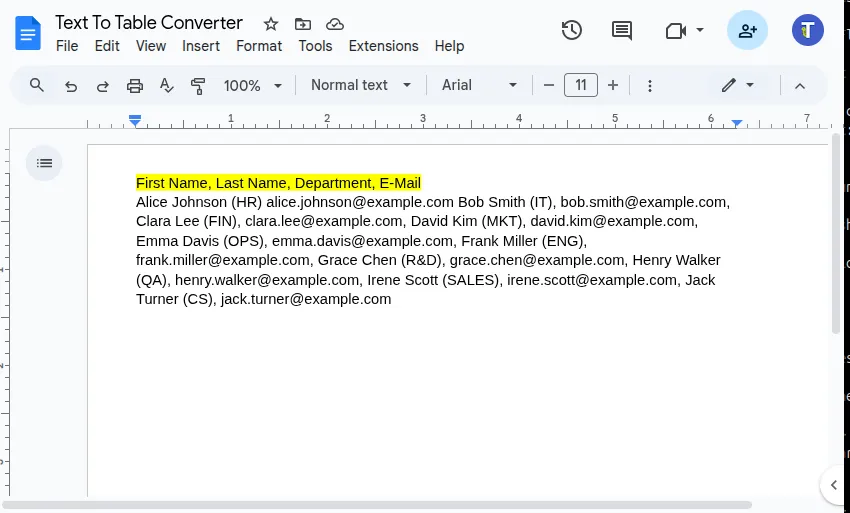
结果:
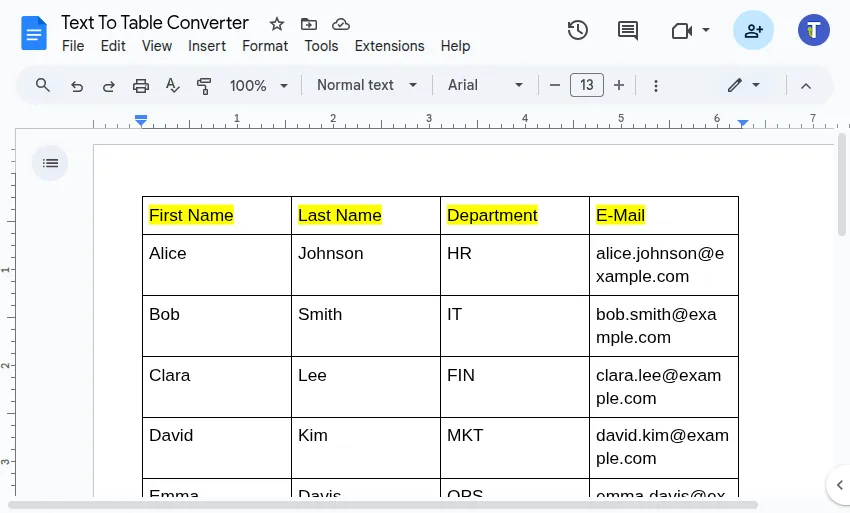
将结构化文本转换为表格
Section titled “将结构化文本转换为表格”结构化文本通常使用一致的分隔符(如逗号、制表符或分号)分隔列,使用换行符分隔行。我们的附加组件可以轻松完成此转换,只需使用 🔤 ➜ 🔡 选定文字转表格 功能即可。
-
选择您的文本 在您的 Google 文档™、Google 幻灯片™ 或 Google 表格™ 文件中,突出显示您希望转换为表格的结构化文本块。
示例文本:
First Name,Last Name,Department,E-MailAlice,Johnson,HR,[email protected]Bob,Smith,IT,[email protected]Clara,Lee,FIN,[email protected]David,Kim,MKT,[email protected]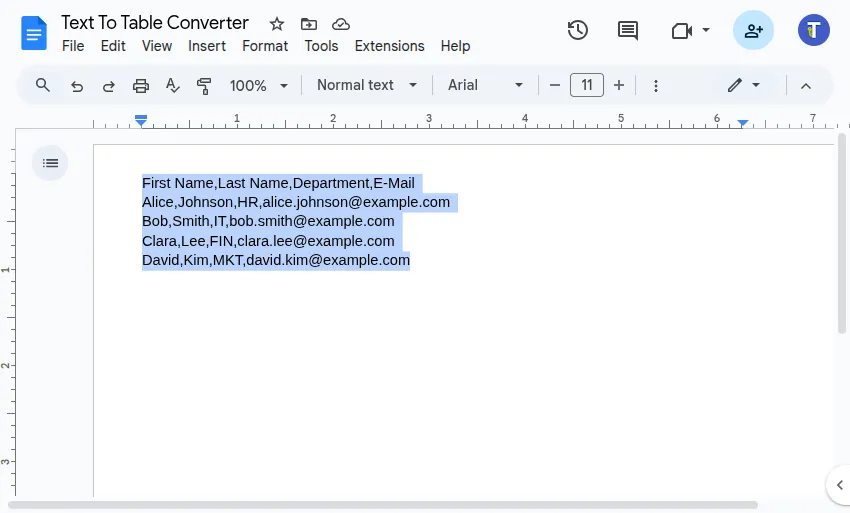
-
运行转换器 通过菜单导航:
扩展程序>Text To Table Converter>🔤 ➜ 🔡 选定文字转表格。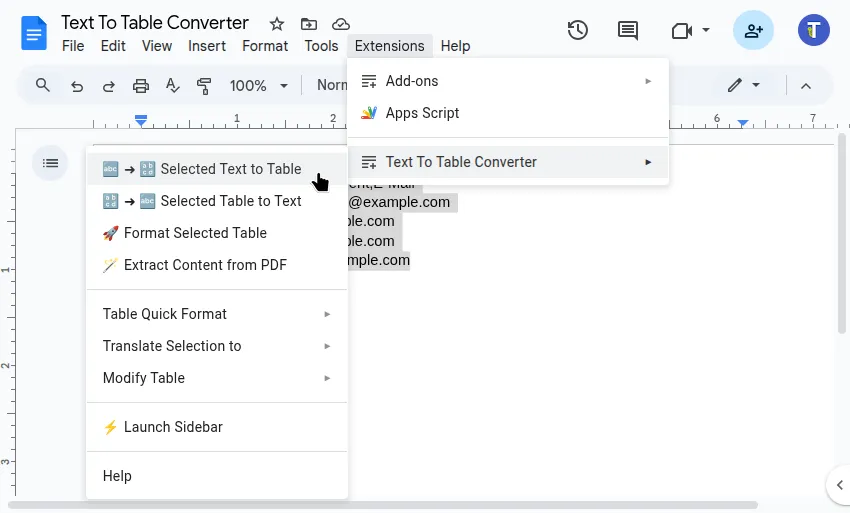
-
查看结果 附加组件会立即根据您选择的文本创建并插入一个新表格,通常会将其放置在您原始选择的正下方。
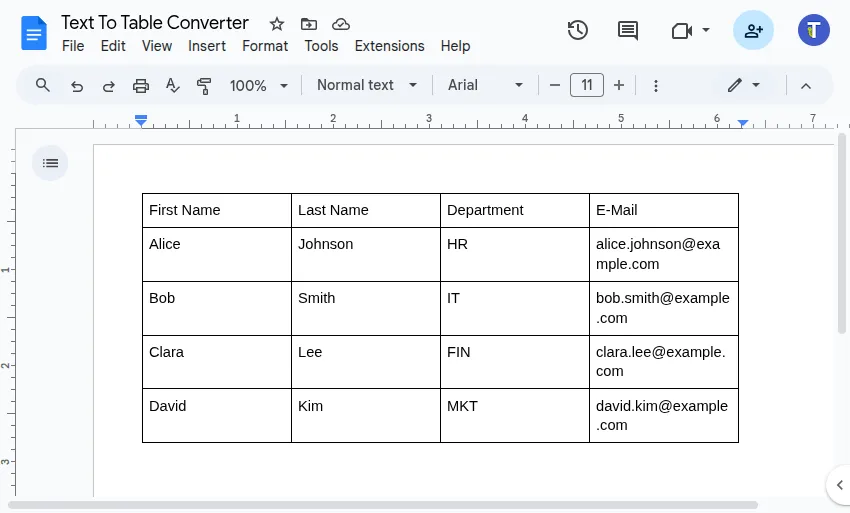
将 Markdown 文本转换为表格
Section titled “将 Markdown 文本转换为表格”多功能的 🔤 ➜ 🔡 选定文字转表格 功能还可以识别和转换基本的 Markdown 表格语法。
-
选择 Markdown 表格文本 选择文档中格式化为 Markdown 表格的文本。
Markdown 示例:
| Customer | Order | Milk | Notes ||-------------|---------------|----------------|----------------------------|| Alice | Latte | Oat | *Extra shot requested* || Bob | Americano | **None** | || Charlie | Cappuccino | ~~Soy~~ Almond | Use `promo_code_BOGO` || Diana | Flat White | Whole | **Decaf**; *Handle w/ care* |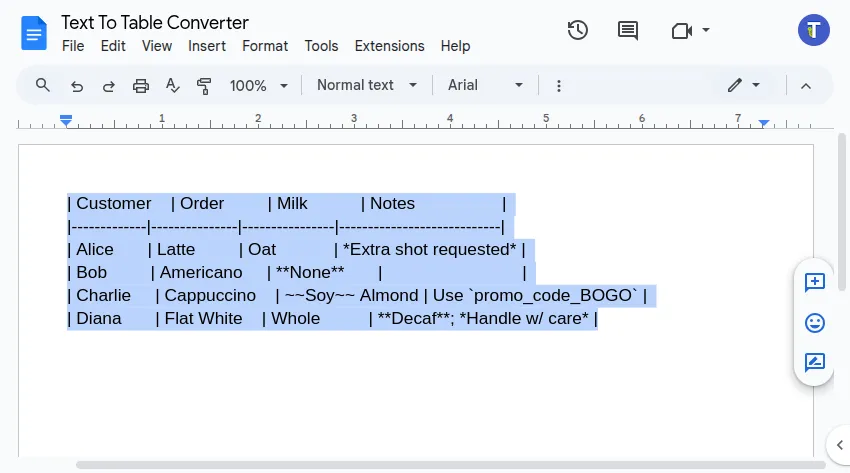
-
运行转换器 导航菜单:
扩展程序>Text To Table Converter>🔤 ➜ 🔡 选定文字转表格。 -
查看结果 该附加组件基于 Markdown 结构创建一个表,应用常见的格式,如粗体、斜体、删除线和单元格中找到的代码样式。